在日常工作和学习中,录制屏幕内容常常是不可或缺的一项操作需求。无论是为了解释复杂的操作步骤、记录软件使用方法,还是为项目演示创建动态内容,一款轻便且功能强大的录屏工具总能让任务事半功倍。而 ScreenToGif 正是一款备受推崇的录屏软件,它功能丰富、操作简单且完全免费,非常适合开发者、设计师以及普通用户使用。
本文将详细介绍 ScreenToGif 的核心功能以及如何高效使用它。
一、ScreenToGif 的主要功能
ScreenToGif 是一款开源的屏幕录制工具,它的亮点在于支持将录屏内容直接保存为 GIF 动画或视频格式,同时内置强大的编辑功能。以下是它的核心功能:
录屏功能:
通过“录像机”功能,用户可以轻松录制屏幕的任意区域。支持自定义录制窗口大小、帧率以及光标显示。
摄像头录制:
通过“摄像头”选项,可以直接录制来自外接摄像头或笔记本内置摄像头的视频内容。
画板功能:
内置画板允许用户自由绘制,适合制作教学动画或解释复杂概念。
GIF 动画编辑器:
录制完成后,直接进入编辑器,提供裁剪、删除帧、添加注释、调整帧速率等功能。
多格式支持:
除了保存为 GIF,还支持将文件导出为 MP4、AVI 等主流视频格式。
二、如何使用 ScreenToGif?
1. 下载与安装
下载地址:可以从 ScreenToGif 官网 下载最新版本。安装过程:下载Portable版本,无需安装,下载解压后直接运行即可。
2. 主界面功能介绍
打开 ScreenToGif 后,您会看到一个简洁的主界面(如上图所示),包含四个主要选项:
录像机:用于录制屏幕。摄像头:用于录制摄像头视频。画板:用于自由绘制并录制画面。编辑器:用于编辑录制完成的文件。
3. 屏幕录制步骤
以下是使用 录像机 功能录制屏幕的详细步骤:
1) 点击主界面中的“录像机”按钮,进入录制界面。
2)拖动录制窗口调整录制区域的大小。
3)点击右下角的 设置按钮,可以调整以下参数:
帧率:控制录制的流畅度(推荐设置为 15-30 帧每秒)。光标显示:是否在录制过程中显示鼠标光标。
4)设置完成后,点击红色的 录制按钮 开始录制。
5)完成录制后,点击 停止按钮,录制内容会自动进入内置编辑器。
4. 编辑与导出
1)在内置编辑器中,可以对录制的内容进行如下操作:
裁剪:删除多余的画面区域。添加文本与注释:支持插入文字说明或标记。帧操作:删除、插入或调整帧的顺序。调整速度:改变动画的帧速率。
2)编辑完成后,点击“保存”按钮,选择保存格式(如 GIF 或 MP4),即可导出文件。
5. 高效使用技巧
快捷键:设置录制快捷键(如开始/停止录制)可以大幅提高操作效率。自动优化:在导出 GIF 动画时,可以启用自动优化选项,减少文件体积。录制预览:在录制过程中实时预览效果,确保输出质量符合预期。
三、ScreenToGif 的优势与使用场景
优势
轻量化:软件体积小,无需安装即可使用。开源免费:功能强大但完全免费,无广告干扰。多功能集成:集录制、编辑与导出功能于一体。高度自定义:用户可以根据需求调整录制区域、帧率、光标显示等多种参数。
使用场景
教学与培训:录制操作步骤,制作动态教程。技术支持:记录软件问题或操作流程,方便提交给技术团队。产品展示:录制软件功能演示,用于产品宣传或用户培训。创意制作:利用画板功能设计动态 GIF 动画,用于社交媒体或演讲。
四、常见问题解答
如何降低 GIF 文件体积?
在编辑器中调整帧率或删除不必要的帧。导出时选择“优化”选项。
如何提高录制的清晰度?
提高录制帧率(如设置为 30 帧/秒)。调整输出分辨率为较高值。
录制中断或卡顿怎么办?
检查计算机的内存和 CPU 使用情况,关闭不必要的程序。降低录制区域或帧率以减少系统负担。
结语
ScreenToGif 是一款功能强大又简单易用的工具,无论是录制屏幕内容、编辑 GIF 动画,还是制作动态演示,它都能高效完成任务。希望通过这篇指南,您能充分掌握 ScreenToGif 的使用方法,轻松应对各类录屏需求。